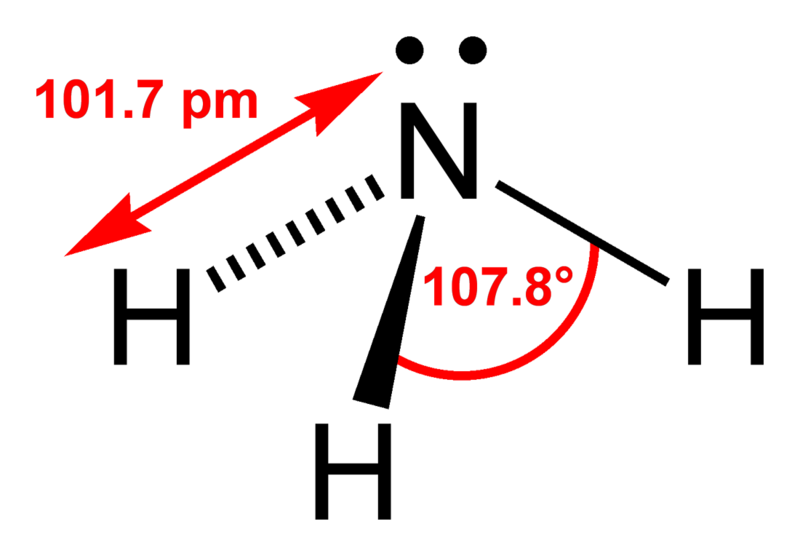GFX Tool для PUBG — приложение позволяющая повысить количество кадров в секунду в PUBG Mobile. Кроме этого, оно даст доступ к настройкам, которые скрыты в мобильной версии игры Battlegrounds. Основная цель правильной настройки GFX Tool — добиться комфортных 60 FPS (кадры в секунду).
Где скачать новую версию GFX Tool
Скачать новую версию GFX Tool для PUBG можно здесь: ссылка на Play Market, это официальная последняя версия. Текущая версия GFX Tool – 10.0.3, обновлена 9 марта 2021 года и имеет размер 3,7 MB (возможно, уже есть обновление новее).
Скачать PUBG GFX Tool с официального сайта можно здесь.
Как установить GFX Tool
Откройте на смартфоне Play Market, в строку поиска впишите gfx tool (разработчик — tsoml) и далее нажмите «Установить». В настройках используйте последнюю версию. Поддерживаются любые смартфоны, но желательно, чтобы оперативной памяти (ОЗУ) в устройстве было минимум 2 Гигабайта.

ВАЖНО! По сообщениям некоторых игроков, после установки GFX Tool из магазина, в момент показа рекламы, нужно подождать около 30 секунд, иначе могут быть проблемы с сохранением настроек. После 30-ти секунд жмите «Нет, спасибо».
Как правильно настроить GFX Tool
Правильно настроить GFX Tool не сложно, для этого проделайте следующие действия:
- В пункте Select Version выбирайте версию, если скачана с Play Market, нажмите на GP.
- Resolution. Здесь нужно указать подходящее разрешение экрана. В целом подойдёт для всех 960×540. Но если смартфон совсем старый, выбирайте на одно разрешение меньше, чем разрешение дисплея вашего телефона.
- Graphics. Более тонкая настройка графики, причем в один клик. Рекомендуется выбирать «So smooth». Но если картинка не понравится, можете немного повышать, после чего, тестируйте фпс в игре.
- FPS. Здесь разблокируем 60 кадров в секунду, даже если игра автоматически определила, что смартфон этого не может.
- Anti-Aliasing. Выключаем сглаживание, отметив пункт «Disable». Дает существенный рост FPS, поэтому выключить в обязательном порядке.
- Styles. На производительность игры не влияет, просто пресеты с предустановленными цветовыми оттенками.
- Shadows. Обязательно отключаем тени, также повышает FPS на 10-20 кадров в среднем.
- Rendering Quality. Рендеринг включаем в режим «Low», добавит 5-10 кадров в секунду.
- Light Effects. Световые эффекты выключить, пункт «Disable».
- GPU Optimization. Оптимизацию графического ядра активируем — «Enable», добавит пару-тройку кадров.
- Save Controls. Непосредственно на производительность не влияет, но дает возможность сохранять настройки прямо в игре, выбираем «Enable».
После правильной настройки GFX Tool для PUBG Mobile нужно сохраниться, выбрав «Accept» и «Run Game».
Да пребудет с вами высокий FPS и фраги!